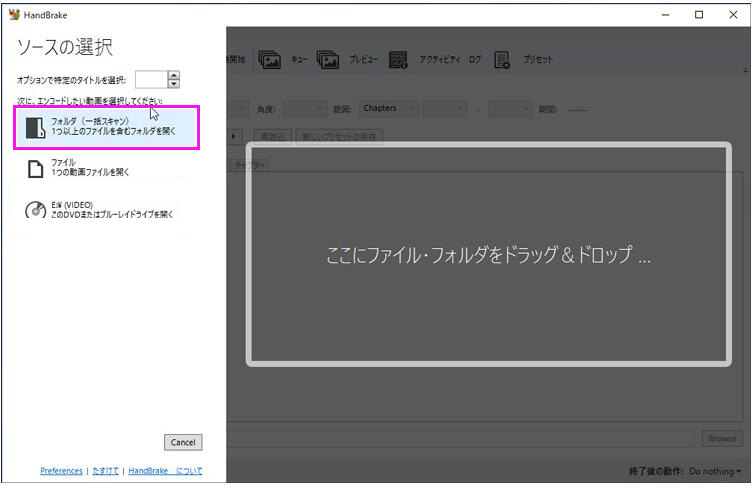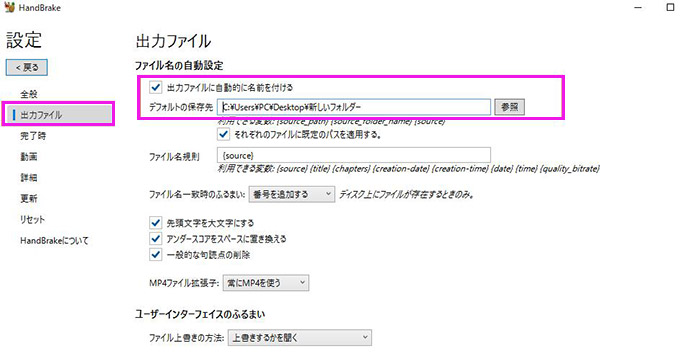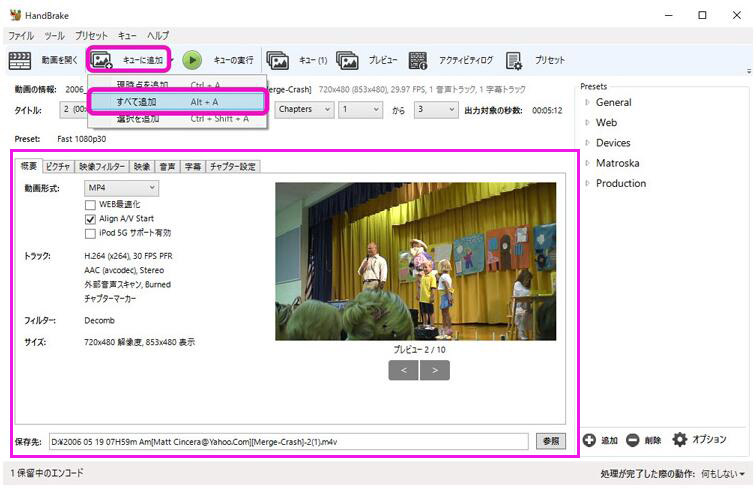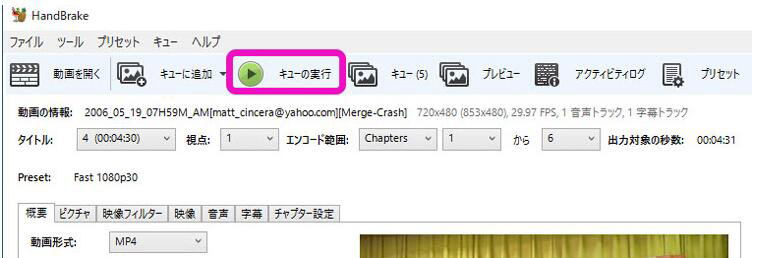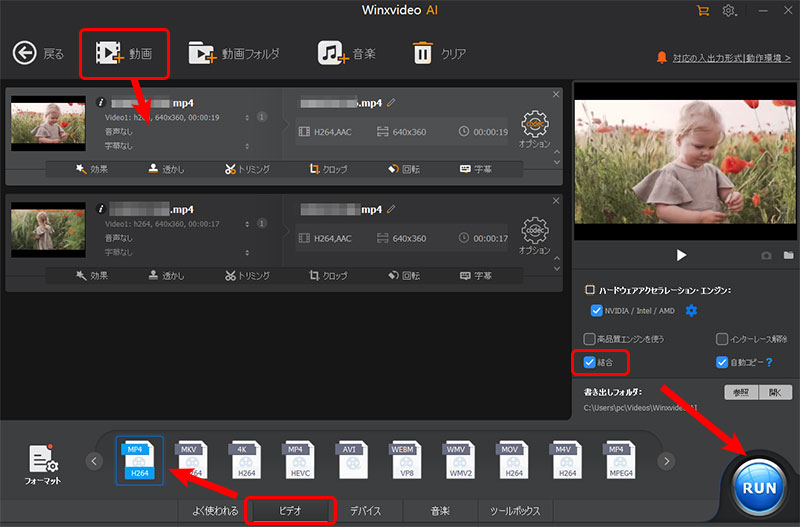HandBrakeで複数ファイルをまとめて結合、変換する方法を解説(VOB、MP4等)!
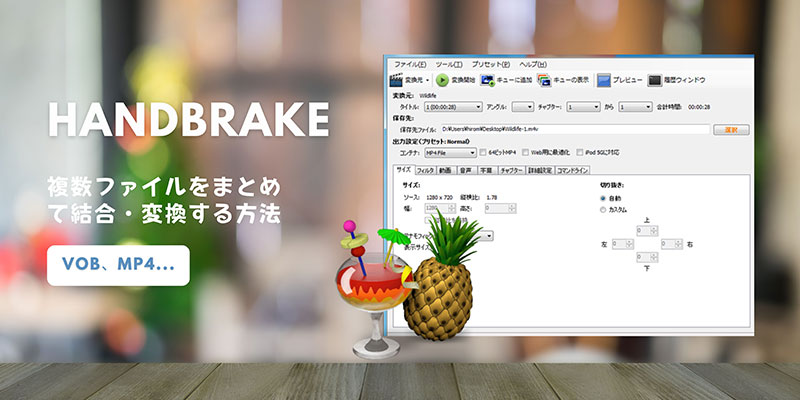
HandBrakはDVDを含む様々なファイル形式を相互変換することができる強力なソフトとして知られています。
一個のファイルだけではなく、複数のファイル(VOBやMP4など)をまとめて一つの動画に結合したり、一括変換したりすることもできます。
今回は、HandBrakeで複数ファイルを結合、変換する方法について詳しく紹介していきます。
HandBrakeについて

【提供元】:HandBrake Project
【対応OS】:Window &Mac &Linux
【日本語】:対応
【価格】:無料
HandBrakeはよく知られている動画変換ソフトです。
DVD/BD/ ISO イメージファイル /VOBファイルを含む、各種の動画ファイルに対応しています。
簡単な操作で動画ファイルを読み込み、MP4 / M4V / MKV / WebM へ手軽く変換することができます。
HandBrakeを使って、複数のファイルをまとめて結合、変換することも可能です。
強力な動画変換機能に加えて、完全に無料で利用できるのは最大な特徴です。
また、動画変換の際に、チャプター抽出、リサイズ 、クロッピング、圧縮設定、字幕合成などもサポートします。
HandBrakeで複数ファイルを結合、変換する方法
通常は元ファイルを選択し、フォーマットと保存先を指定し、「エンコード開始」をクリックすると、ファイル変換が完了します。
でも、複数ファイルをまとめて変換するには、別途設定が必要です。
ここから、HandBrakeを使って、複数ファイルを一つに結合して一括変換する方法について詳しく紹介します。
- ❶ まず、結合したい動画ファイルを一つのフォルダに入れます。
- ❷ HandBrakeを開き、「ソース選択」画面から「フォルダ」アイコンをクリックし、フォルダ内の全ての動画ファイルを読み込みます。
-

- ❸ 上部のメニューに「ツール」>「基本設定」>「出力ファイル」を選択し、「出力ファイルに自動的に名前を付ける」にチェックを入れて、一括で変換するファイルを保存するフォルダを指定します。
-

- ❸ 「キューに追加」>「すべて追加」を選択します。
- ❹ プリセットで動画の品質を選択し、「概要」で出力形式を指定します。
- ❺ 設定が終わったら、保存先ファイルで動画ファイルの保存場所を指定します。
-

- ❻ 「キューの実行」をクリックしたら、動画の結合と変換プロセスが始まります。
-


HandBrakeダウンロードから各種設定まで詳細解説!HandBrake無料ダウンロード方法
HandBrakeダウンロードから様々な設定方法までを解説した記事です。手順に沿ってクリックしていくだけで簡単にHandBrakeインストールが出来ます。また、より便利に利用するためにHandBrakeの基本設定方法と、詳細設定のやり方も紹介します。
HandBrakeの代わりになるソフトおすすめ
HandBrakeを使って、複数ファイルの結合と変換を実現することができます。
ただし、HandBrakeは出力フォーマットが少ないです。お好きなように任意の形式へ変換することができません。また、複数ファイルの結合や変換操作はやや複雑です。DVD変換の際にDVDコピーガードを解除することも不可能です。
HandBrakeの代わりになるソフトを探している方はいませんか?
ここでは、「Winxvideo AI」という高性能の動画変換ソフトをおすすめします。
おすすめのTS MP4変換フリーソフト〜Winxvideo AI

【開発元】:Digiarty Software, Inc
【対応OS】:Window
【日本語】:対応
【入力形式】:M2TS、MTS、H.264/MPEG-4、MPEG、MP4、M4V、FLV、AVI、TS、MOV、WMV、MKV、AVI、MPEG、WMV、DivX、Xvid、RM、RMVB、VOB、WebMなど
【出力形式】:MP4、MOV、M4V、AVC、AVI、WMV、MKV、MPEG1、MPEG2、RM、3G2、3GP、ASF、WEBM (VP8)、FLV、F4V、SWF、MP3など
Winxvideo AIは強力な動画変換機能を持つ多機能ツールです。HandBrakeに比べて、以下のメリットがあります。
- メリット
- 🌸 ほぼすべてのファイル形式を入力・出力することができる;
- 🌸 AIで画質の荒い動画や低解像度の写真を一瞬で高画質化できる;
- 🌸 簡単操作で複数ファイルを一つに結合して、一括変換できる;
- 🌸 変換処理の速度は同類のソフトに抜群;
- 🌸 高品質なエンジンを搭載し、変換後の品質が殆ど劣化しない;
- 🌸 多彩な編集機能を用意されるので、変換の際にお好きなように動画の編集を行える;
- 🌸 ファイル変換・編集の他、画面録画・動画ダウンロードという実用性の高い機能も搭載;
VOBファイルやMP4ファイルなどの複数ファイルを一つに結合して変換したいとき、Winxvideo AIを任せてください。
【Winxvideo AI で複数ファイルを結合、変換する方法】
- ❶ Winxvideo AIを起動し、「変換」をクリックします。
-

- ❷ 上部の「動画」を押して、結合したい複数ファイルを追加します。
- ❸ ファイルの追加が終わったら、下部の「ビデオ」タブから、目標のフォーマットを選びます。
- ❹ 右側の「結合」にチェックマークを入れてください。
- ❺ 「RUN」を押すと、ファイルの結合と変換プロセスが開始されます。